受講者画面での表示順序を変更する
はじめに
eden LMSの受講者TOP画面は、フォルダ → コースの順で、それぞれ名前順に表示されます。(名前順は、数字 → アルファベット → ひらがな(50音順)で並びます) もし、名前に関わらず、特定のフォルダやコースを先頭に表示したいという場合には、任意の表示順にすることも可能です。
1. フォルダの場合
STEP1: 設定したいフォルダの編集画面を開く
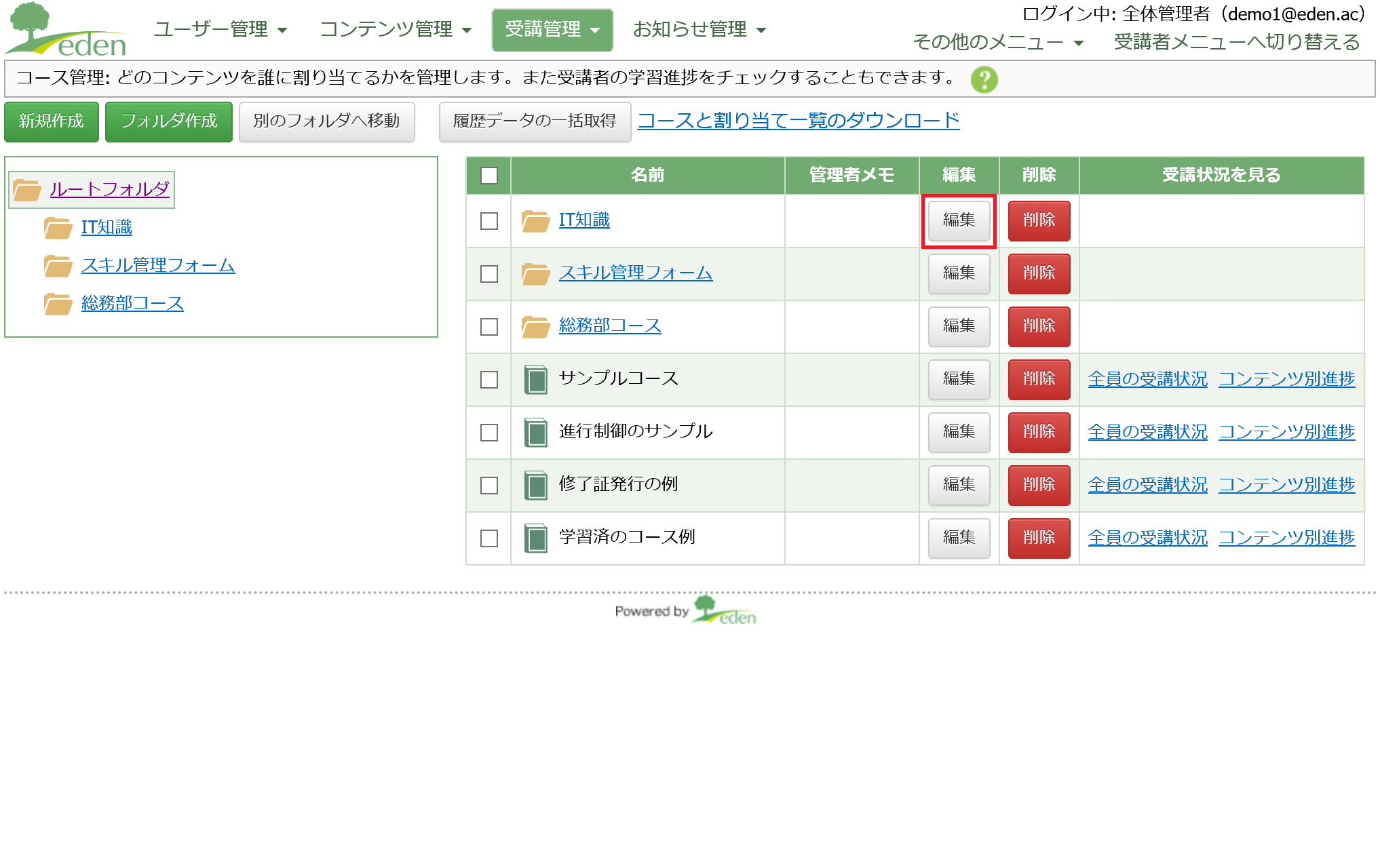 コース管理画面で当該フォルダの「編集」ボタンをクリックします。
コース管理画面で当該フォルダの「編集」ボタンをクリックします。
STEP2: 表示順序を設定する
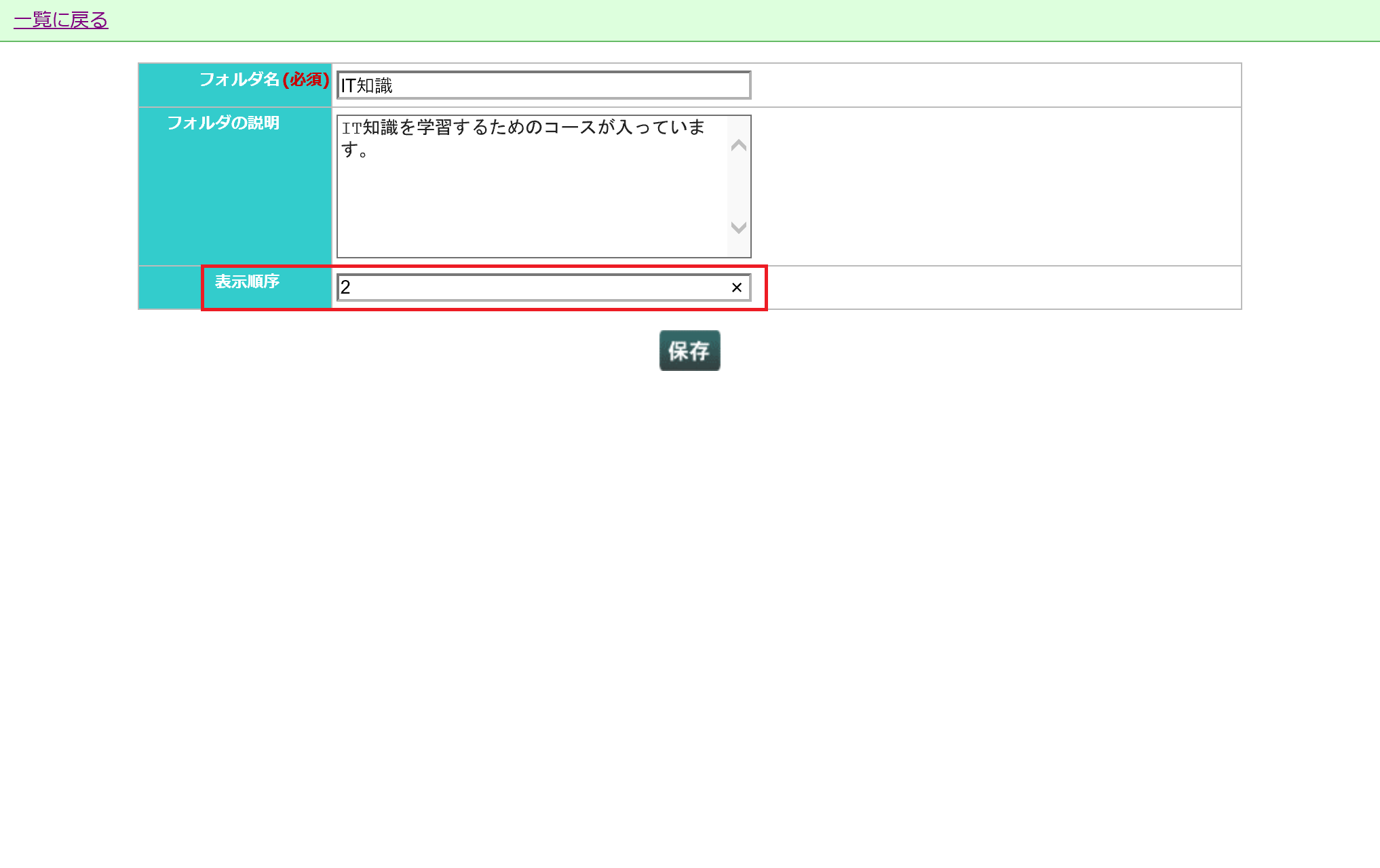 「表示順序」欄に表示順(数字)を入力します。
「表示順序」欄に表示順(数字)を入力します。
"MEMO"
新規作成時には規定値として「0」が入っています。0、1、2…という順で並びますので、適切な数字を設定しましょう。 なお、数字にはマイナスの値を設定することも可能です。常に先頭に表示させたいという場合には、「-999」などの数字を入れておくこともできます。
STEP3: 保存する
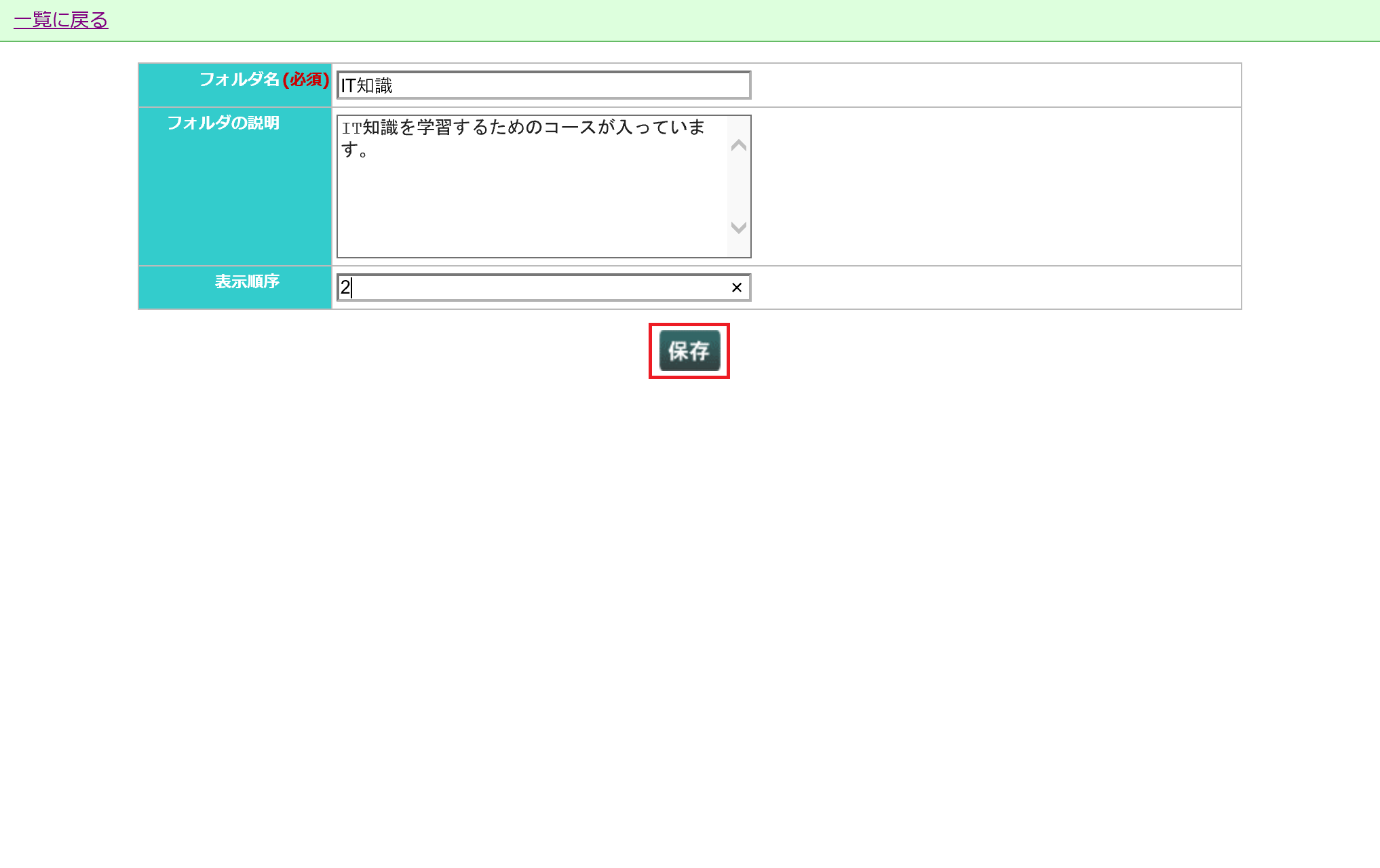 「保存」をクリックします。
「保存」をクリックします。
設定した順序で、受講者TOP画面のフォルダの並べ替えができました。
BEFORE:順序設定前
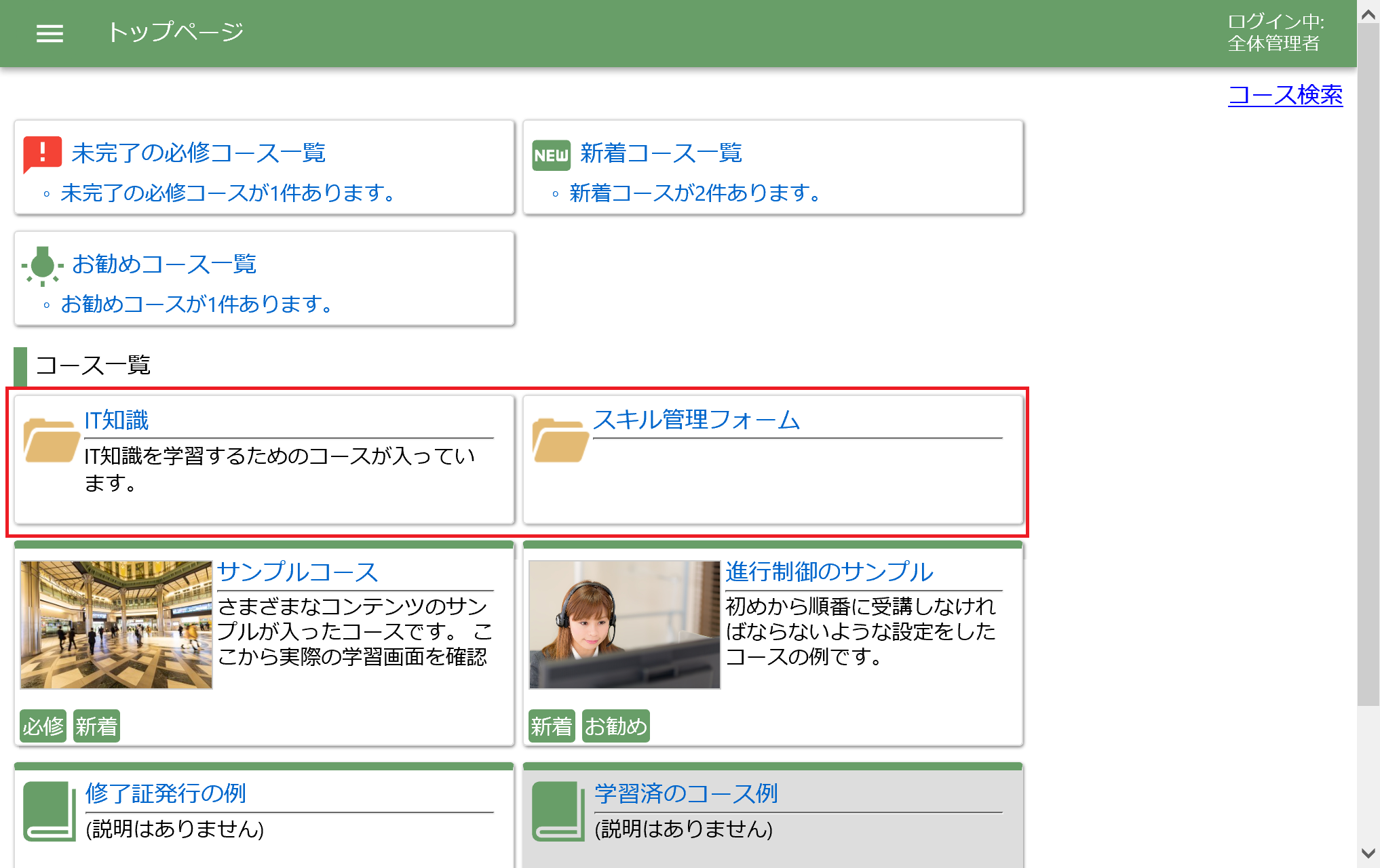 AFTER:順序設定後
AFTER:順序設定後
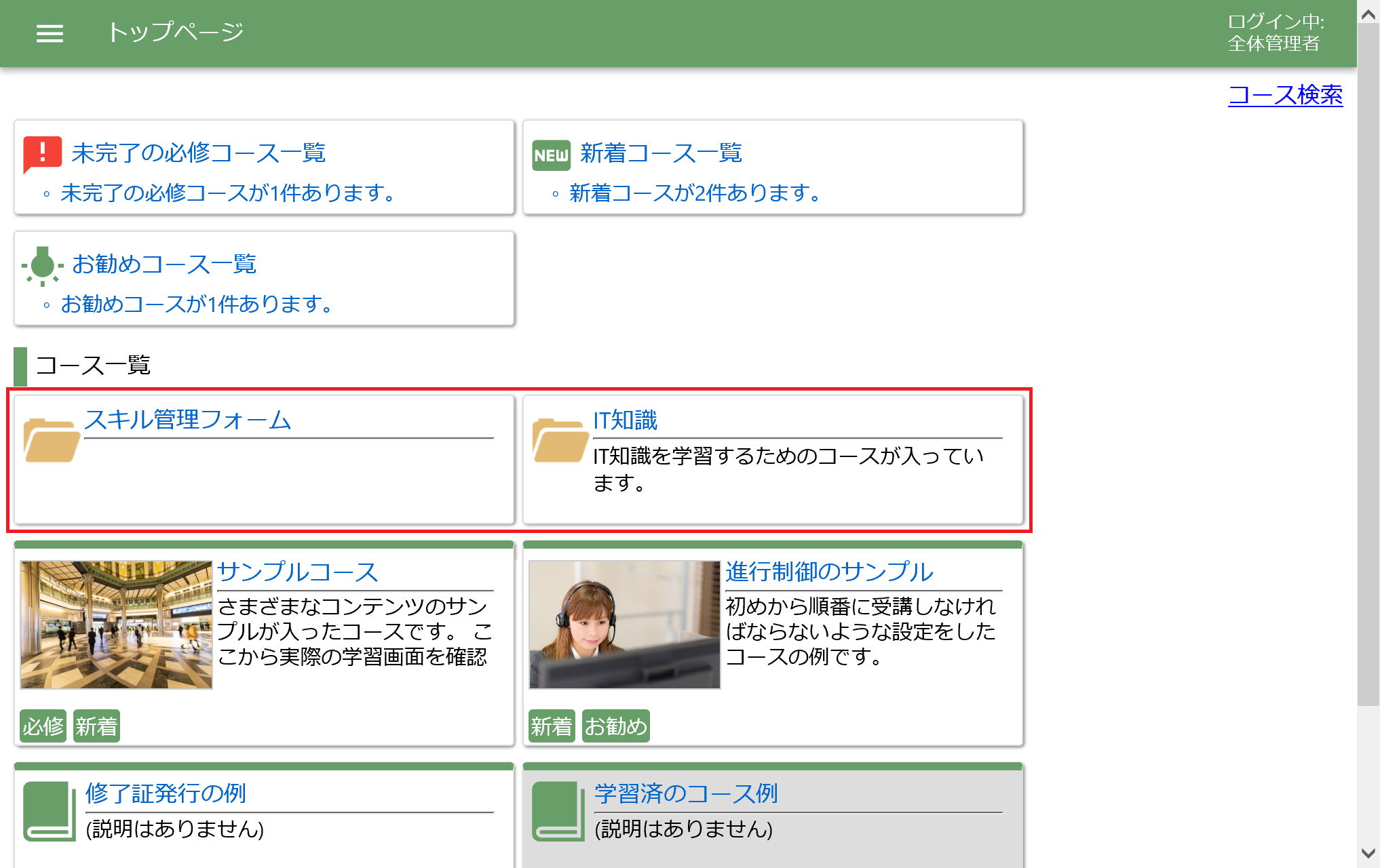
2. コースの場合
STEP1: 設定したいコースの編集画面を開く
コース管理画面で当該コースの「編集」ボタンをクリックします。
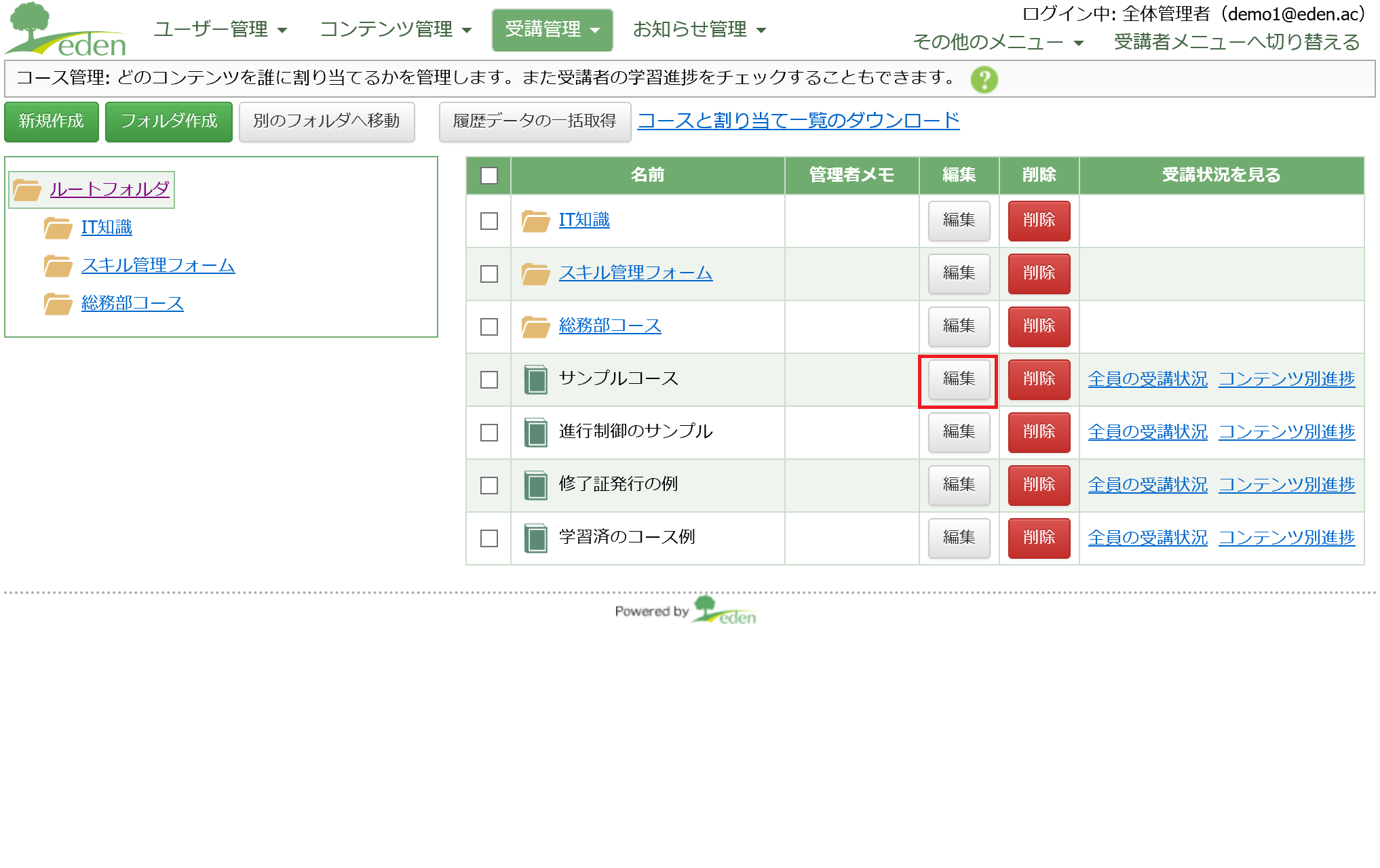
STEP2: 詳細設定画面を開く
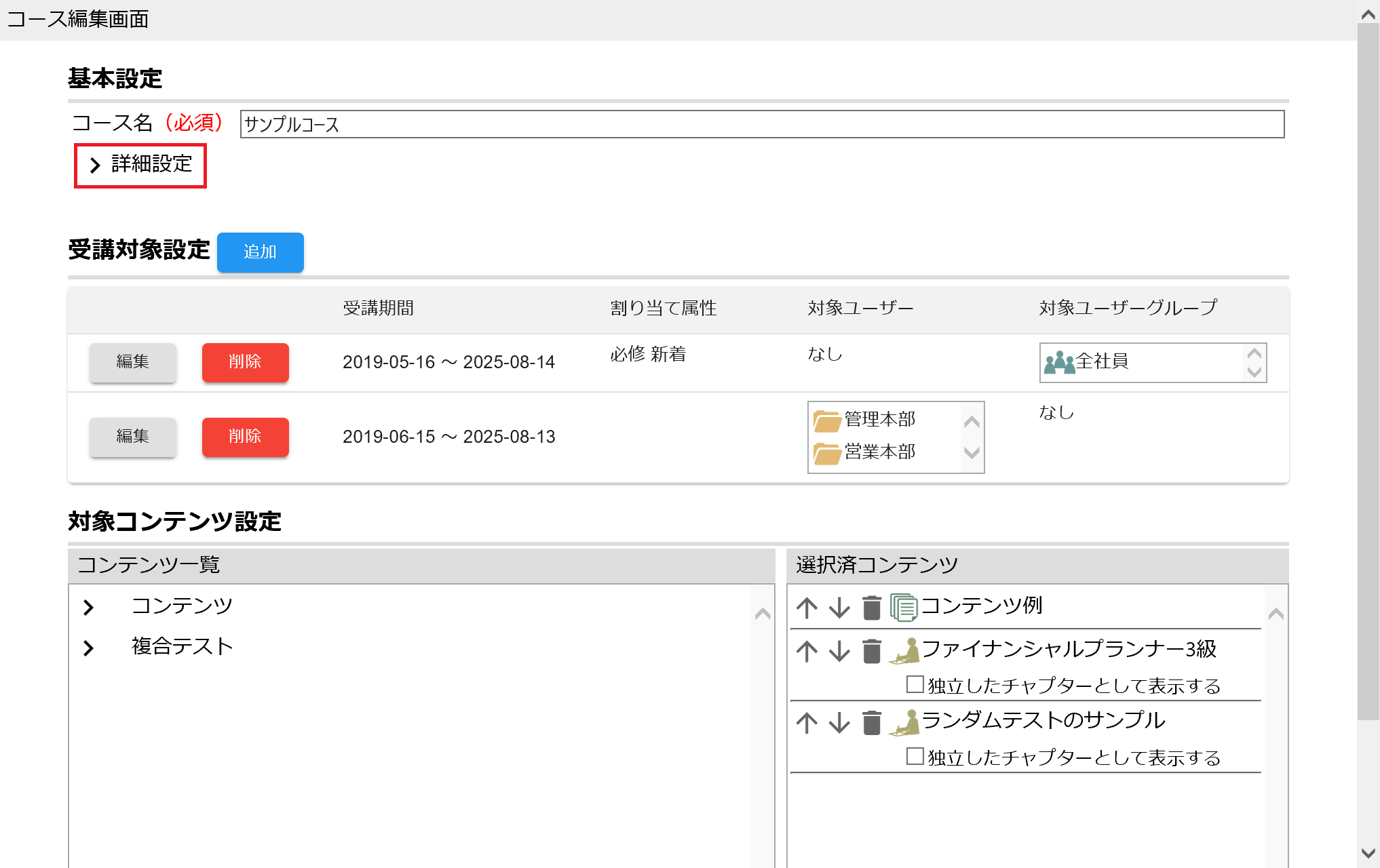 「詳細設定」をクリックします。
「詳細設定」をクリックします。
STEP3: 表示順序を設定する
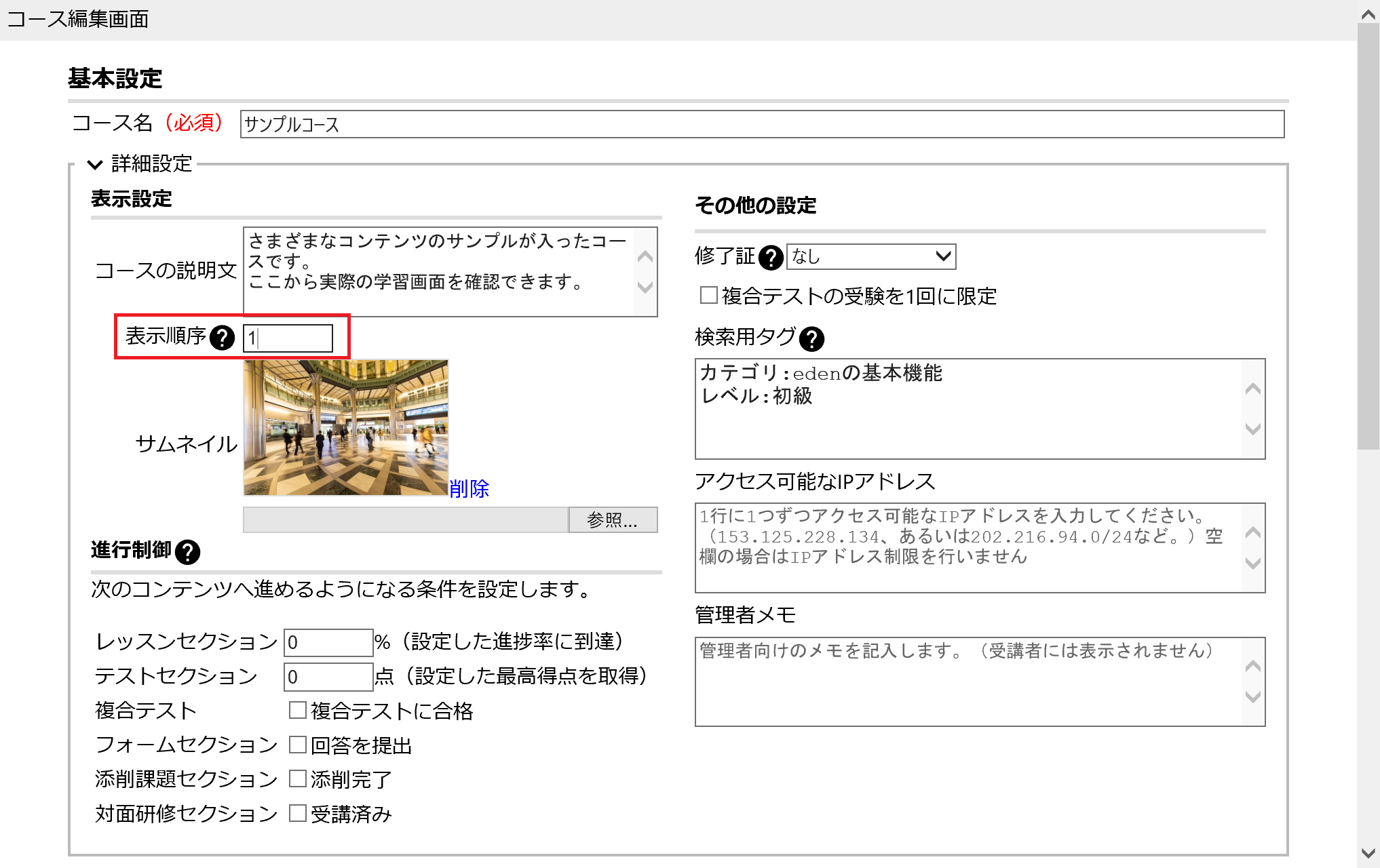 「表示順序」欄に表示順(数字)を入力します。
「表示順序」欄に表示順(数字)を入力します。
"MEMO"
新規作成時には規定値として「0」が入っています。0、1、2…という順で並びますので、適切な数字を設定しましょう。 なお、数字にはマイナスの値を設定することも可能です。常に先頭に表示させたいという場合には、「-999」などの数字を入れておくこともできます。
STEP4: 保存する
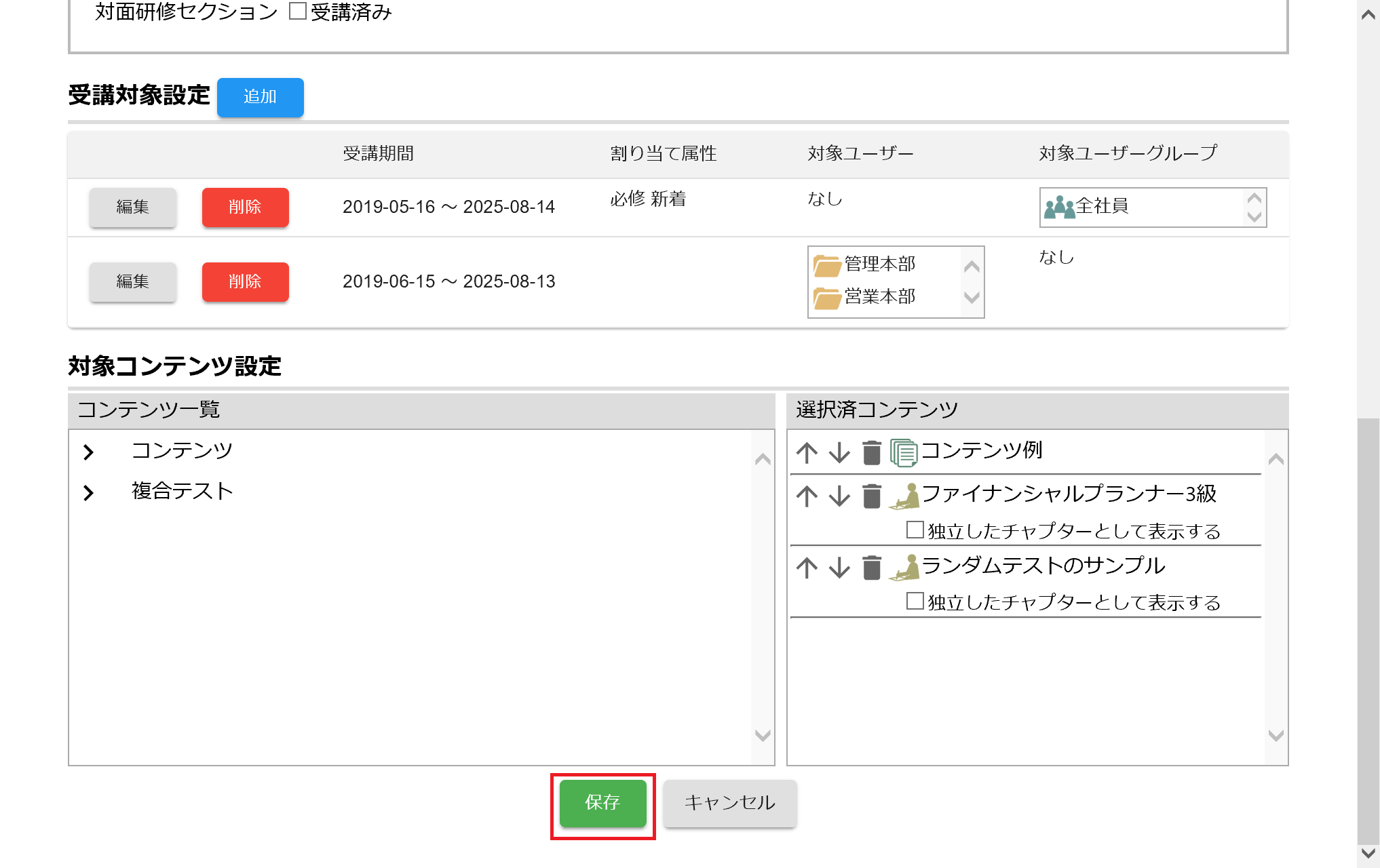 「保存」をクリックします。
「保存」をクリックします。
設定した順序で、受講者TOP画面のコースの並べ替えができました。
BEFORE:順序設定前
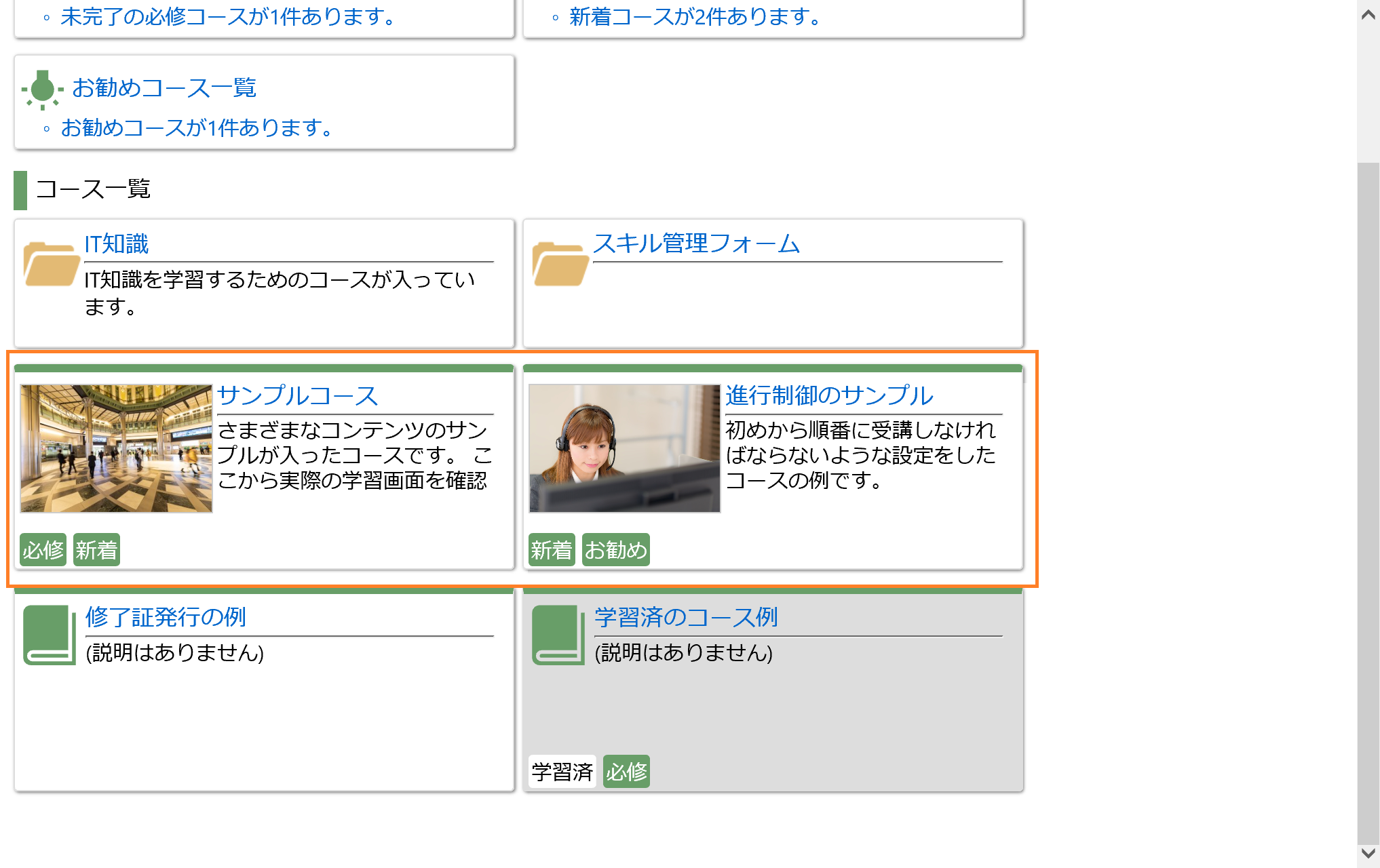 AFTER:順序設定後
AFTER:順序設定後
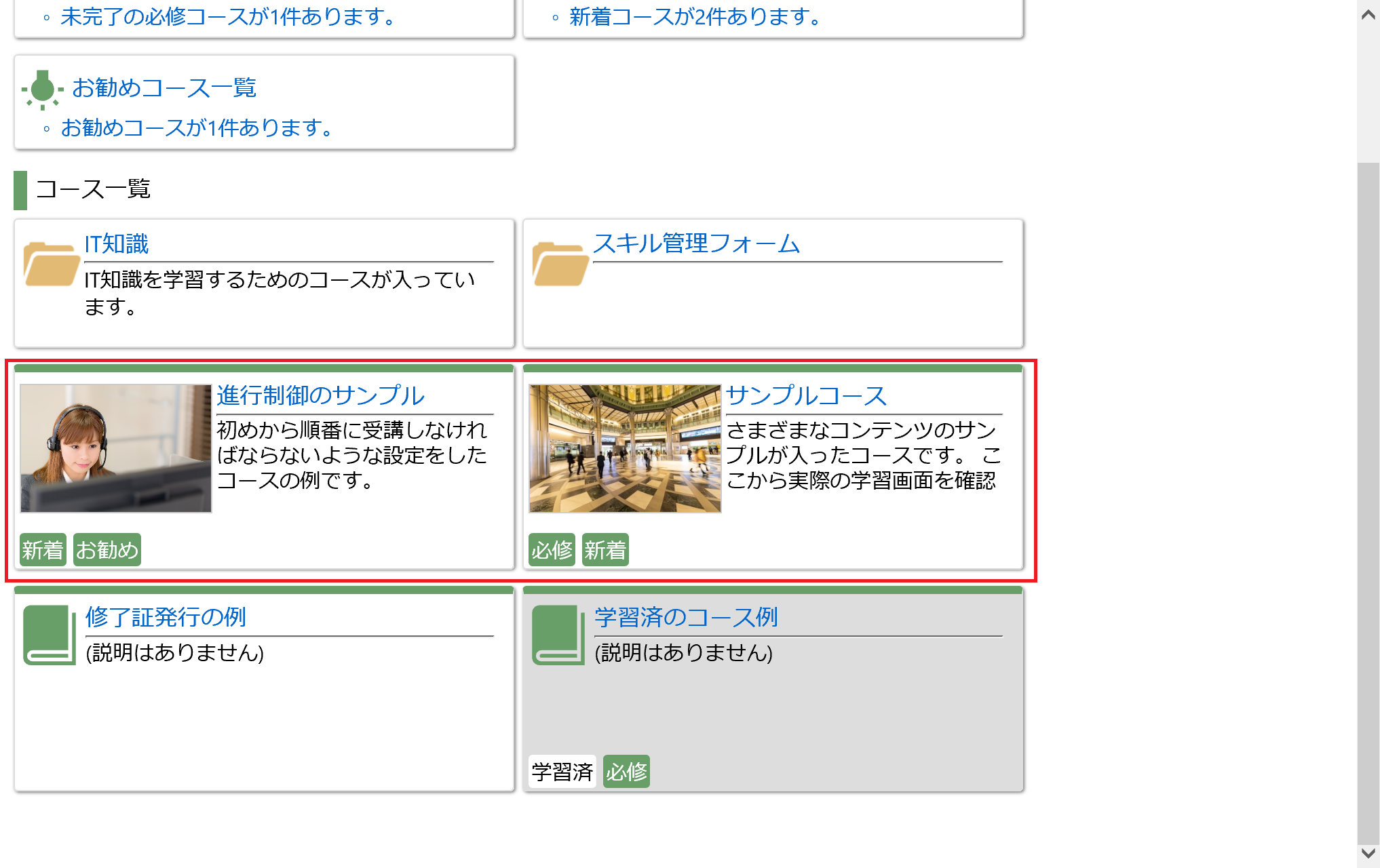
さいごに
これで、受講者TOP画面のフォルダやコースの表示順序を変更することができました。